В iOS 15 Apple меняет режим «Не беспокоить» по умолчанию на iPhone. Вы больше не получаете режим”Не беспокоить”в Центре управления и в меню настроек. Новый режим Focus направлен на то, чтобы вывести режим «Не беспокоить» на новый уровень на iPhone под управлением iOS 15 или выше. Вот как его использовать.

Предыдущее Режим”Не беспокоить”в некоторых отношениях был не интуитивно понятным . Ограниченные возможности настройки не совсем полезны.
Режим фокусировки поддерживает стандартный режим «Не беспокоить», а также другие профили фокусировки, которые можно использовать в зависимости от ситуации.
Что такое фокус Режим на iPhone
Режим фокусировки-это улучшенная версия старого режима «Не беспокоить» (DND). В режиме фокусировки есть несколько профилей фокусировки, таких как «Не беспокоить», «Работа», «Дом» и т. Д., Чтобы вы могли настроить поведение уведомлений и вызовов на iPhone.
В простом режиме «Не беспокоить» вы можете только получить единый профиль для работы. Этого недостаточно, и вы не можете настраивать его каждый раз в зависимости от ситуации и потребностей. Вот здесь и появляется режим фокусировки.
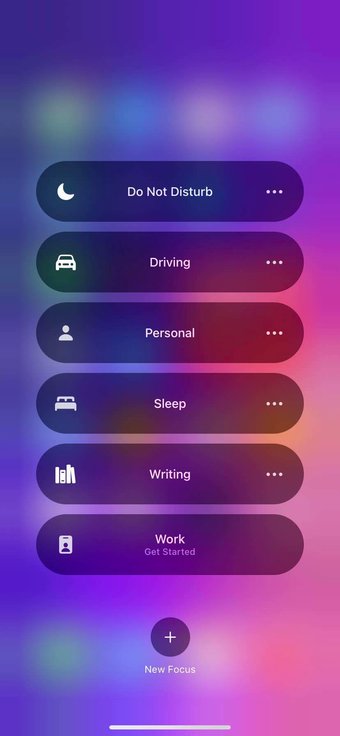
Он имеет встроенные профили, такие как”Не беспокоить”,”Вождение”,”Сон”,”Личный”и”Рабочий”. Так что вы можете создать его на основе своих предпочтений и дать ему соответствующее имя.
Как получить доступ к режиму фокусировки на iPhone
Есть два способа получить доступ к режиму фокусировки на устройстве iPhone. Во-первых, вы можете открыть приложение «Настройки» на iPhone и использовать меню «Фокус», чтобы просмотреть текущие профили фокуса и связанные с ними настройки по умолчанию.
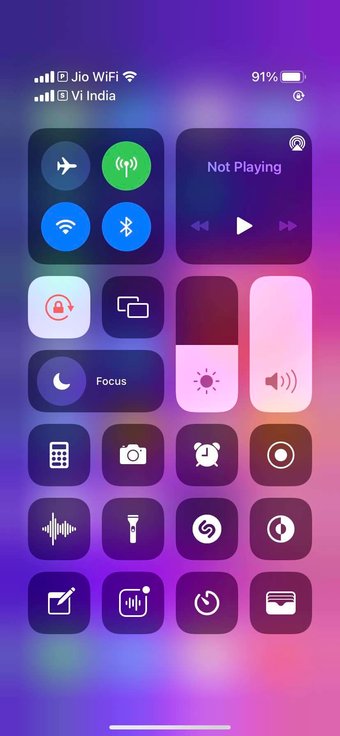
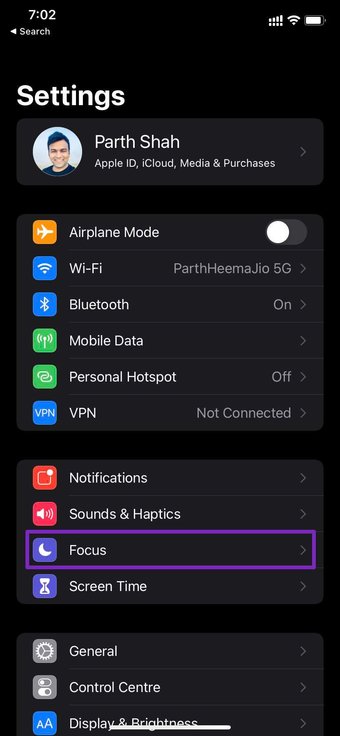
Вы должны использовать это меню только тогда, когда хотите внести изменения в профиль Focus. Чтобы включить эту функцию, вы можете открыть Центр управления на iPhone и включить переключатель фокуса.
Что такое профили фокуса
В режиме фокуса на iPhone можно выбрать разные профили фокуса. из. По умолчанию Apple добавила режимы «Дом», «Работа», «Не беспокоить» и «Спящий режим».
В зависимости от сценария и добавленных параметров настройки вы можете выбрать профиль Focus. Например, когда вы за рулем, вы можете выбрать профиль Driving Focus, и система внесет необходимые изменения, чтобы отключить уведомления и разрешить звонки от выбранных контактов.
Для каждого профиля вы можете определить, какие контакты могут с вами связаться. через звонки или сообщения. Вы также можете указать, какие приложения могут доставлять уведомления во время этого профиля Focus.
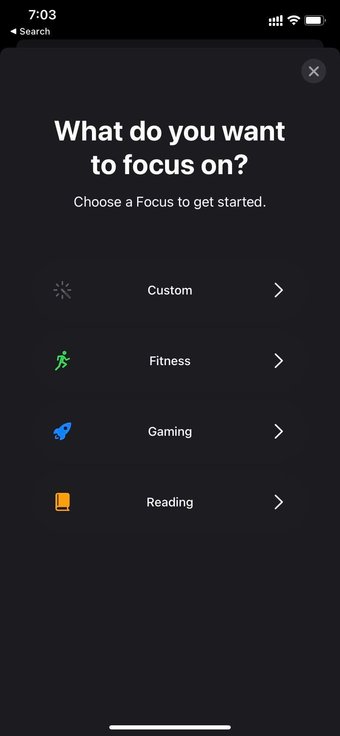
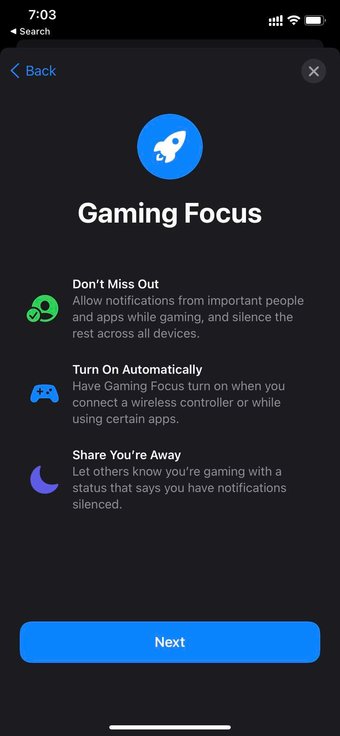
Пользователи также могут создать отдельный профиль Focus из того же меню. Например, вы можете создать профиль Focus для письма и разрешить уведомления только из рабочих приложений.
Точно так же вы можете создать профиль Focus для любой активности, связанной со здоровьем, такой как бег или йога, и отключить звук звонков от всех и включить уведомления для приложений, связанных со здоровьем, на iPhone. Возможности здесь безграничны.
Нажмите здесь, чтобы увидеть наш Страница статей для iphone
Как делиться профилями фокусов на разных устройствах
Одна из лучших вещей в жизни в экосистеме Apple-это то, что вы получаете одинаковый опыт на всех устройствах Apple устройств. Режим фокусировки здесь не исключение.
Apple перенесла режим фокусировки с iPhone на iPad и Mac. Вы можете синхронизировать созданные пользовательские профили Focus на всех устройствах Apple, используя один и тот же Apple ID. Вот как это сделать.
Шаг 1. Откройте приложение”Настройки”на iPhone.
Шаг 2: Перейдите в меню”Фокус”.
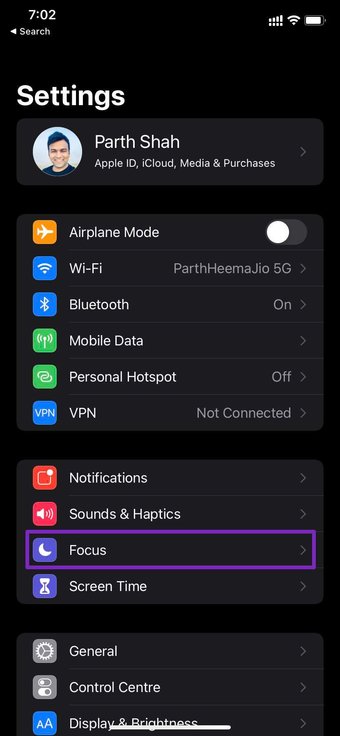

Шаг 3. Включите общий доступ для всех Устройства переключаются, и вы начнете замечать одни и те же профили Focus на Mac и iPad.
Допустим, вы включили режим Writing Focus на iPhone, чтобы не отвлекаться от письма. Тот же режим фокусировки включен и на Mac.
Как настроить режим фокусировки
Существует множество параметров настройки, которые вы должны иметь в виду при создании настраиваемого профиля фокусировки.
Уведомления с учетом времени
Это позволит людям и приложениям уведомлять вас немедленно, даже если у вас включен режим фокусировки. Вы можете включить переключатель в меню «Настройки»> «Фокус»> «Профиль фокуса».
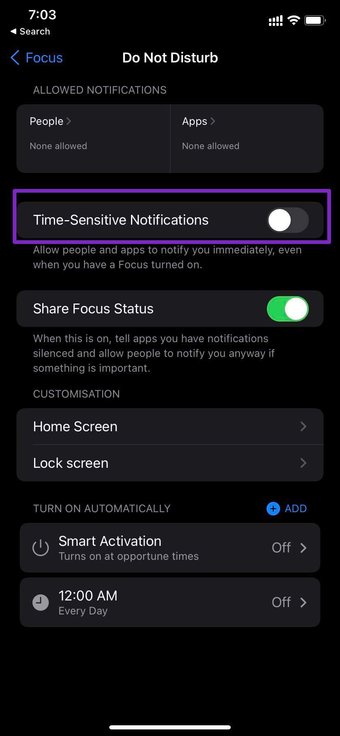
Поделиться статусом фокуса
iOS сообщит людям, что уведомления отключены, когда этот переключатель включен, и человек, с другой стороны, может его обойти и уведомить вас в любом случае, если что-то важно.
Настройка главного экрана и экрана блокировки
Для каждого профиля Focus , вы можете настроить внешний вид главного экрана и экрана блокировки с помощью пользовательских приложений и виджетов.
Например, вы можете определить главный экран в режиме”Вождение”на продемонстрировать Google Maps , Waze, Apple Maps, Apple Music с помощью виджета, и т. д.

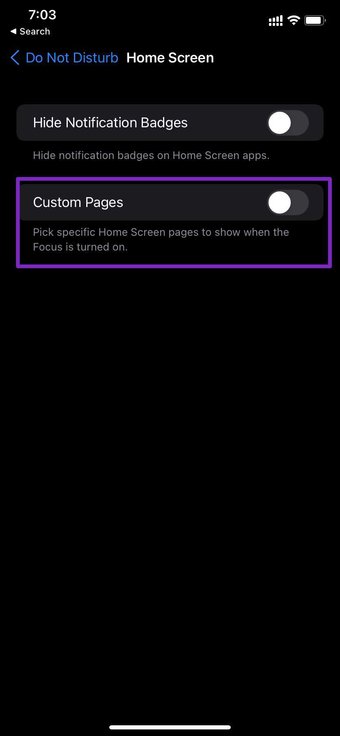
Можно также включить определенный профиль Focus в определенное время и выключить его после того, как он послужит цели. Например, вы можете настроить профиль сна на активацию в 22:00 ночью и автоматическое отключение в 6:00.
Начать использование режима фокусировки на iPhone
Режим фокусировки-один из лучших дополнения к iOS 15. Apple снова превзошла Android, предложив продвинутую систему DND с множеством опций настройки и пользовательских профилей. Будет интересно посмотреть, как отреагирует Google.
Как вы планируете использовать режим фокусировки на iPhone? Поделитесь своим мнением в комментариях ниже.
Далее: вам звонят, даже когда включен режим”Не беспокоить”? Прочтите сообщение ниже, чтобы узнать, почему это происходит и как это исправить.
Последнее обновление 12 июля 2021 г.
Вышеупомянутая статья может содержать партнерские ссылки, которые помогают поддерживать Guiding Tech. Однако это не влияет на нашу редакционную честность. Содержание остается непредвзятым и аутентичным.